指標「計算式」を選択すると、特定の指標を組み合わせた任意の指標を算出することができます。
※ 計算式は2つまで作成できます。
設定方法
- 対象の進捗管理の[詳細]>[編集]をクリックしてください。
- 項目選択で、【計算式】一覧から「計算式」または「計算式2」を選択してください。
※ ⇕(上下矢印)マーク上でドラッグすると、項目の表示順を入れ替えることができます。 - 画面最下部に計算式の設定欄が表示されます。
「計算式」「計算式2」について、以下の手順で式の設定を行ってください。
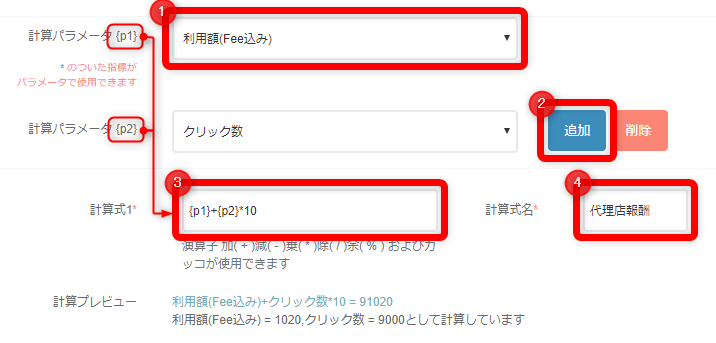
❶ 計算式に使用したい指標項目を"計算パラメータ {p1}"のプルダウンから選択してください。
※使用できる項目は、プルダウンで表示される項目のみに限られます。
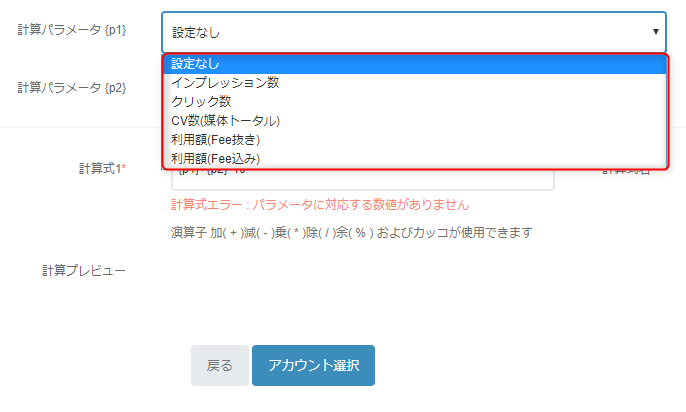
❷ 計算パラメータを追加したい場合は[追加]をクリックし、
同様に"計算パラメータ {p2}"のプルダウンから選択してください。
(パラメータは最大5つまで追加できます)
❸ "計算式"に各計算パラメータのパラメータ番号({p1},{p2}... )と演算子、数字を組み合わせて
計算式を入力してください。"計算プレビュー"に設定内容が反映されます。
※ 使用できる演算子は以下です。
加算「+」/ 減算「-」/ 乗算「*」/ 除算「/」/ 剰余算「%」
半角カッコ「()」
※ 半角英数字、半角記号で入力してください。
※ 剰余算で「aをbで割った余り」としたい場合「a%b」と記載してください。
❹ 進捗管理画面上で表示したい指標名を"計算式名"に入力してください。 - その他の設定が完了したら、[アカウント選択]ボタンから次に進んでください。